小編教大家CAD圖形隱藏的方式,一起來學習吧。
CAD提供了圖層的開關、鎖定、凍結等基本功能,可以根據需要控制圖層的顯示和編輯狀態。此外還提供了圖層隔離等工具,可以一次性將選定對象以外的圖層全部關閉,使圖面變得更簡潔,方便對選定圖層上的圖形進行編輯。
當圖面復雜時,為了能夠集中精力于某一范圍,抑或是不想誤改已繪制完畢的區域,通常是利用圖層功能將不想關注或不想被誤操作的區域隱藏,但圖層操作并不總能滿足需要,比如,如果想將下圖中白色框選區域進行隱藏或隔離,由于選中的區域所包含的圖元可能在任何圖層上都有分布,這時候,使用圖層功能就難以達到想要的效果了。
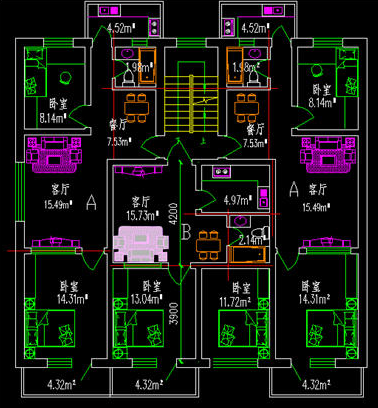
為此,我們可以利用隱藏對象、隔離對象的功能。我們只需選定操作對象及范圍后,右擊鼠標選擇隔離的相關命令,就可以將部分圖形暫時隱藏或隔離。
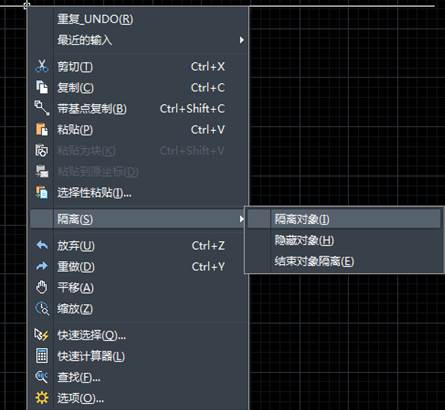
隱藏和隔離的不同效果如下圖所示,如果想取消隱藏或隔離,只需右擊鼠標在菜單欄中選擇“隔離>結束對象隔離”即可。
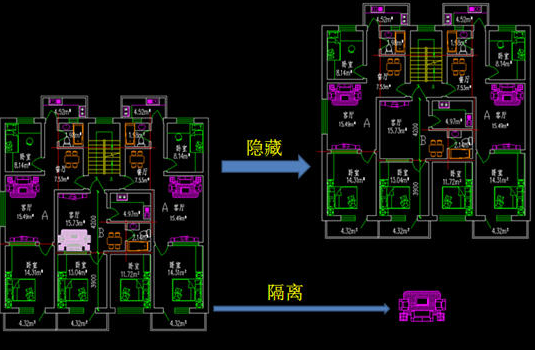
上圖中的情況還不能充分體現對象隔離或隱藏的益處,如果很多圖形交織在一起,有些圖形不需要進行編輯,但會對編輯有干擾時,可以先將影響選擇的對象隱藏,或將要參與操作的對象隔離出來。
此功能可以讓用戶直接隔離、隱藏選定對象,不用考慮對象所處圖層,在有些情況下比操作圖層更方便快捷。
以上就是CAD圖形隱藏的方式,希望大家好好學習并熟練掌握。

2019-11-27

2019-11-27

2019-11-27

2019-11-27
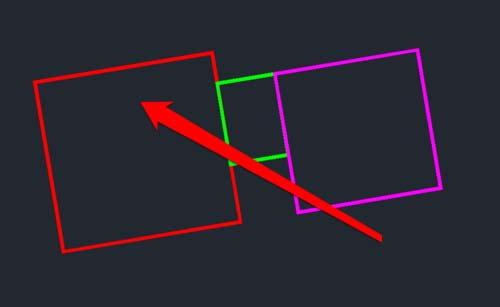
2019-11-12

2019-11-06

2019-10-09
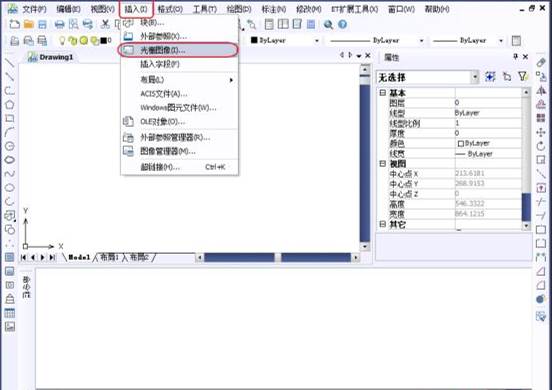
2019-08-07

2019-08-06

2019-08-02

2019-08-02
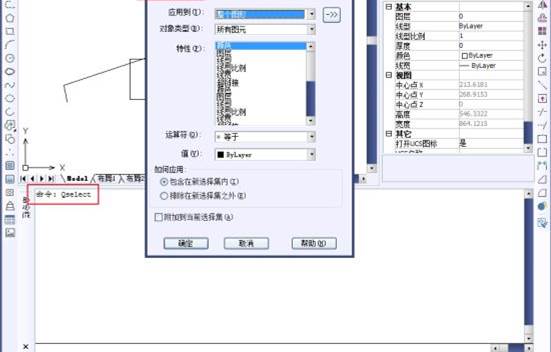
2019-08-02
